Cara Download Video Facebook – Yo, teman-teman edukukm.id! Sudah pernah kepoin video seru di Facebook dan pengen banget download supaya bisa nonton kapan saja?
Tenang aja, gue punya trik keren buat kamu! Gimana sih caranya download video dari Facebook dengan mudah? Simak terus ya!
Jadi begini, kamu tahu nggak sih, di Facebook itu banyak banget video-video keren yang diposting sama orang-orang kreatif.
Nah, gue juga suka banget sama video-video itu dan pengen banget punya salinannya. Dulu sih gue bingung juga, tapi sekarang gue udah temuin triknya! Dan triknya akan gue sampaikan di artikel tutorial ini, jadi simak baik-baik ya!
Cara Download Video Facebook Tanpa Aplikasi di Android
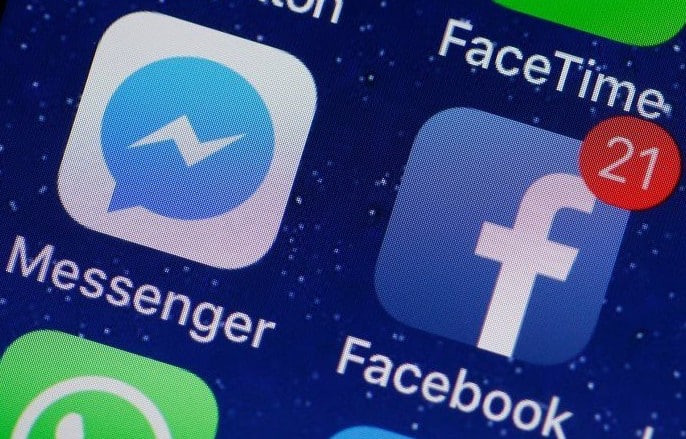
kamu pengguna Android yang ingin download video dari Facebook tanpa perlu instal aplikasi tambahan. Wah, gue punya trik yang pas buat kamu! Yuk, langsung aja simak cara-cara seru berikut ini:
- Buka aplikasi Facebook di Android kamu.
- Temukan video yang ingin kamu download. Pastikan video tersebut dapat diakses oleh semua orang.
- Tekan lama pada video yang kamu inginkan. Akan muncul beberapa opsi, pilih “Salin tautan video”.
- Selanjutnya, keluar dari aplikasi Facebook dan buka browser di Android kamu.
- Ketikkan “www.fbdown.net/id” di bilah pencarian browser dan tekan enter.
- Di situs fbdown.net, kamu akan melihat kolom kosong untuk memasukkan tautan video. Tempelkan tautan video yang sudah kamu salin sebelumnya ke kolom tersebut.
- Setelah itu, tekan tombol “Download” yang ada di samping kolom tautan.
- Nantinya, akan muncul beberapa opsi kualitas video yang tersedia. Pilih opsi yang sesuai dengan keinginanmu.
- Kamu akan diarahkan ke halaman baru. Pada halaman tersebut, tekan lama pada video dan pilih opsi “Unduh video”.
- Proses unduhan akan dimulai, dan video akan tersimpan di folder unduhan Android kamu.
Itulah cara mudah download video dari Facebook tanpa perlu instal aplikasi tambahan di Android kamu. Dengan mengikuti langkah-langkah di atas, kamu bisa mendapatkan video kesukaanmu dengan cepat dan praktis. Selamat mencoba, ya!
Cara Download Video Facebook di iPhone

Buat kamu yang menggunakan iPhone dan ingin tahu cara download video dari Facebook, gue punya trik yang super praktis! Berikut adalah langkah-langkahnya:
- Buka aplikasi Facebook di iPhone kamu.
- Cari video yang ingin kamu download. Pastikan video tersebut dapat diakses oleh semua orang.
- Ketuk ikon “Bagikan” yang terletak di bawah video (ikon persegi dengan tanda panah mengarah ke atas).
- Akan muncul beberapa opsi. Pilih “Salin Tautan”.
- Keluar dari aplikasi Facebook dan buka browser di iPhone kamu.
- Ketik “www.fbdown.net/id” pada bilah pencarian di browser dan tekan enter.
- Di situs fbdown.net, kamu akan melihat kolom kosong tempat kamu memasukkan tautan video. Tempelkan tautan video yang telah kamu salin sebelumnya ke kolom tersebut.
- Tekan tombol “Download” yang ada di samping kolom tautan.
- Pilihan kualitas video akan muncul. Pilih opsi yang sesuai dengan keinginanmu.
- Setelah memilih kualitas video, kamu akan diarahkan ke halaman baru. Ketuk lama pada video tersebut dan pilih “Unduh video”.
- Proses pengunduhan akan dimulai, dan video akan tersimpan di folder unduhan di iPhone kamu.
Itulah cara download video dari Facebook di iPhone dengan mudah dan praktis. Dengan mengikuti langkah-langkah di atas, kamu bisa menyimpan video favoritmu dan menontonnya kapan saja tanpa koneksi internet.
Cara Download Video Facebook di PC atau Laptop

buat kamu yang ingin download video dari Facebook menggunakan PC atau laptop, gue punya trik yang praktis dan efisien! Berikut adalah langkah-langkahnya:
- Buka browser di PC atau laptop kamu, seperti Google Chrome atau Mozilla Firefox.
- Buka aplikasi Facebook dan temukan video yang ingin kamu download. Pastikan video tersebut dapat diakses oleh semua orang.
- Klik kanan pada video tersebut. Akan muncul menu dengan beberapa opsi, pilih “Salin tautan video”.
- Keluar dari aplikasi Facebook dan kembali ke browser yang telah kamu buka sebelumnya.
- Ketik “www.fbdown.net/id” pada bilah pencarian di browser dan tekan enter.
- Di situs fbdown.net, kamu akan melihat kolom kosong tempat kamu memasukkan tautan video. Tempelkan tautan video yang telah kamu salin sebelumnya ke kolom tersebut.
- Klik tombol “Download” yang ada di samping kolom tautan.
- Pilihan kualitas video akan muncul. Pilih opsi yang sesuai dengan keinginanmu.
- Setelah memilih kualitas video, kamu akan diarahkan ke halaman baru. Klik kanan pada video tersebut dan pilih “Simpan video sebagai” atau “Save video as”.
- Pilih lokasi penyimpanan video di PC atau laptop kamu, kemudian klik “Simpan” atau “Save”.
Dengan mengikuti langkah-langkah di atas, kamu dapat download video dari Facebook dengan mudah dan efisien menggunakan PC atau laptop. Sekarang, kamu bisa menikmati video favoritmu kapan saja dan di mana saja, bahkan tanpa koneksi internet!
Daftar Aplikasi Download Video FB Tanpa Watermark Untuk Android, iPhone & Pc

Selanjutnya gue akan membahas aplikasi download video Facebook yang dapat kamu gunakan untuk perangkat Android, iPhone, dan PC.
Dengan menggunakan aplikasi-aplikasi ini, kamu bisa dengan mudah menyimpan video-video keren dari Facebook. Yuk, simak ulasan lengkapnya!
1. TubeMate
TubeMate adalah salah satu aplikasi download video Facebook yang sangat populer di kalangan pengguna Android.
Dengan antarmuka yang sederhana dan fitur yang handal, TubeMate memungkinkan kamu untuk mengunduh video dari Facebook dengan mudah dan cepat. Berikut adalah cara menggunakan TubeMate untuk download video Facebook:
- Unduh aplikasi TubeMate dari sumber terpercaya dan instal di perangkat Android kamu.
- Setelah instalasi selesai, buka aplikasi TubeMate.
- Di dalam aplikasi TubeMate, akan muncul antarmuka yang menampilkan tampilan mirip dengan aplikasi Facebook.
- Login ke akun Facebook kamu di dalam aplikasi TubeMate jika diminta.
- Cari video yang ingin kamu unduh dengan menggunakan fitur pencarian yang tersedia di aplikasi TubeMate.
- Setelah menemukan video yang ingin kamu unduh, buka video tersebut dengan mengetuknya.
- Akan muncul tombol “Unduh” di bagian bawah video. Ketuk tombol tersebut.
- Setelah mengetuk tombol “Unduh”, akan muncul jendela pop-up dengan pilihan resolusi dan format video yang tersedia.
- Pilih resolusi dan format yang diinginkan untuk video yang akan diunduh.
- Setelah memilih resolusi dan format video, ketuk tombol “Unduh” untuk memulai pengunduhan.
- TubeMate akan mulai mengunduh video dari Facebook dan menampilkan status pengunduhan di bagian bawah antarmuka.
- Setelah proses pengunduhan selesai, kamu dapat menemukan video yang telah diunduh di folder unduhan yang telah ditentukan sebelumnya.
- Buka galeri atau aplikasi pemutar video di perangkat Android kamu, lalu cari video yang telah diunduh dan tonton dengan puas.
TubeMate adalah solusi yang sangat praktis dan efisien untuk mengunduh video dari Facebook langsung ke perangkat Android kamu.
Dengan langkah-langkah yang sederhana seperti di atas, kamu dapat menikmati video kesukaanmu kapan saja dan di mana saja. Selamat mencoba!
2. VidMate
VidMate adalah salah satu aplikasi serbaguna yang memungkinkan kamu untuk mengunduh video dari berbagai platform, termasuk Facebook.
Dengan fitur-fitur yang lengkap dan antarmuka yang user-friendly, VidMate menjadi salah satu pilihan terbaik untuk mengunduh video dari Facebook. Berikut adalah cara menggunakan VidMate untuk download video Facebook:
- Unduh aplikasi VidMate dari sumber terpercaya dan pastikan perizinan pengunduhan dari sumber luar diaktifkan pada perangkat Android kamu.
- Setelah selesai, buka file APK VidMate dan ikuti petunjuk untuk menginstal aplikasi tersebut.
- Setelah instalasi selesai, cari ikon VidMate di layar perangkat Android kamu dan buka aplikasinya.
- Di dalam aplikasi VidMate, kamu akan melihat berbagai platform media sosial yang didukung. Ketuk ikon Facebook untuk membuka Facebook di dalam aplikasi VidMate.
- Login ke akun Facebook kamu jika diminta.
- Cari video yang ingin kamu unduh dengan menggunakan fitur pencarian yang tersedia di aplikasi VidMate.
- Setelah menemukan video yang ingin kamu unduh, buka video tersebut dengan mengetuknya.
- Akan muncul tombol “Unduh” di bagian bawah video. Ketuk tombol tersebut.
- Setelah mengetuk tombol “Unduh”, akan muncul jendela pop-up dengan pilihan resolusi dan format video yang tersedia.
- Pilih resolusi dan format yang diinginkan untuk video yang akan diunduh.
- Setelah memilih resolusi dan format video, ketuk tombol “Unduh” untuk memulai pengunduhan.
- VidMate akan mulai mengunduh video dari Facebook dan menampilkan status pengunduhan di bagian bawah antarmuka.
- Setelah proses pengunduhan selesai, kamu dapat menemukan video yang telah diunduh di folder unduhan yang telah ditentukan sebelumnya.
- Buka galeri atau aplikasi pemutar video di perangkat Android kamu, lalu cari video yang telah diunduh dan tonton dengan puas.
Dengan VidMate, kamu bisa dengan mudah mengunduh video dari Facebook dan menikmatinya kapan saja tanpa koneksi internet.
Dengan mengikuti langkah-langkah di atas, kamu dapat dengan mudah mengeksplorasi berbagai video menarik di Facebook dan menyimpannya di perangkat Android kamu. Selamat mencoba!
3. Friendly Social
Friendly Social adalah aplikasi sosial media yang dirancang untuk memudahkan kamu dalam menjelajahi Facebook, serta menyediakan fitur khusus untuk download video.
Dengan antarmuka yang user-friendly, Friendly Social memungkinkan kamu untuk mengunduh video dari Facebook dengan mudah dan nyaman. Berikut adalah cara menggunakan Friendly Social untuk download video Facebook:
- Unduh aplikasi Friendly Social dari toko aplikasi resmi di perangkat Android atau iPhone kamu.
- Setelah selesai, buka aplikasi Friendly Social.
- Unduh aplikasi Friendly Social dari toko aplikasi resmi di perangkat Android atau iPhone kamu.
- Setelah selesai, buka aplikasi Friendly Social.
- Di dalam aplikasi Friendly Social, kamu akan diminta untuk login ke akun Facebook kamu.
- Masukkan informasi login yang diperlukan, seperti email atau nomor telepon, serta kata sandi akun Facebook kamu.
- Setelah berhasil login, eksplorasilah berbagai postingan dan video di Facebook melalui antarmuka aplikasi Friendly Social.
- Cari video yang ingin kamu unduh dengan menggunakan fitur pencarian yang tersedia di aplikasi.
- Ketika menemukan video yang ingin kamu unduh, buka video tersebut dengan mengetuknya.
- Akan muncul tombol “Unduh” atau ikon serupa di sekitar video. Ketuk tombol tersebut.
- Setelah mengetuk tombol “Unduh”, Friendly Social akan menampilkan pilihan resolusi dan format video yang tersedia.
- Pilih resolusi dan format yang diinginkan untuk video yang akan diunduh.
- Setelah memilih resolusi dan format video, ketuk tombol “Unduh” atau “Download” untuk memulai pengunduhan.
- Friendly Social akan mulai mengunduh video dari Facebook dan menampilkan status pengunduhan di antarmuka aplikasi.
- Setelah proses pengunduhan selesai, kamu dapat menemukan video yang telah diunduh di folder unduhan yang telah ditentukan sebelumnya di perangkat kamu.
- Buka galeri atau aplikasi pemutar video di perangkat kamu, lalu cari video yang telah diunduh dan nikmati menontonnya dengan puas.
Dengan Friendly Social, kamu dapat dengan mudah menjelajahi dan mengunduh video dari Facebook tanpa perlu membuka aplikasi Facebook resmi.
Dengan langkah-langkah yang sederhana seperti di atas, kamu dapat mengakses video-video menarik di Facebook dan menyimpannya di perangkat Android atau iPhone kamu. Selamat mencoba
4. MyMedia
Dengan menggunakan MyMedia, kamu dapat dengan mudah menyimpan video Facebook ke perangkat iOS kamu tanpa perlu instal aplikasi tambahan. Berikut adalah cara menggunakan MyMedia untuk download video Facebook:
- Unduh aplikasi MyMedia dari App Store dan instal di perangkat iOS kamu.
- Setelah instalasi selesai, buka aplikasi MyMedia.
- Buka aplikasi Facebook dan cari video yang ingin kamu unduh.
- Ketuk ikon “Bagikan” pada video, lalu pilih “Salin Tautan”.
- Buka aplikasi MyMedia yang telah kamu instal sebelumnya.
- Di dalam aplikasi MyMedia, ketuk tab “Browser” dan buka situs web “savefrom.net”.
- Pada situs savefrom.net, tempelkan tautan video yang telah kamu salin di langkah sebelumnya ke dalam kotak teks yang tersedia.
- Ketuk tombol “Download” untuk melanjutkan.
- Setelah memilih tombol “Download”, situs savefrom.net akan menampilkan pilihan resolusi dan format video yang tersedia.
- Pilih resolusi dan format yang diinginkan untuk video yang akan diunduh.
- Setelah memilih resolusi dan format video, ketuk tombol “Download” untuk memulai pengunduhan.
- Akan muncul konfirmasi unduhan, pilih folder atau lokasi penyimpanan yang diinginkan, lalu ketuk “Save” atau “Simpan”.
- Setelah proses pengunduhan selesai, kamu dapat menemukan video yang telah diunduh di aplikasi MyMedia.
- Buka aplikasi MyMedia, pilih tab “Media” atau “File” untuk mengakses video yang telah diunduh, lalu nikmati menontonnya dengan puas.
Dengan MyMedia, kamu bisa dengan mudah mengunduh video Facebook ke perangkat iOS kamu tanpa perlu bingung mencari aplikasi tambahan.
5. 4K Video Downloader
Dengan antarmuka yang intuitif, 4K Video Downloader menyediakan fitur-fitur yang kuat untuk mendapatkan video berkualitas terbaik. Berikut adalah cara menggunakan 4K Video Downloader untuk download video Facebook:
- Buka Facebook melalui browser di perangkat kamu.
- Cari video yang ingin kamu unduh, lalu klik kanan pada video tersebut.
- Dalam menu konteks, pilih opsi “Salin tautan video” untuk menyalin tautan video Facebook.
- Kembali ke aplikasi 4K Video Downloader yang telah dibuka.
- Di bagian atas antarmuka aplikasi, klik tombol “Tempel Tautan” untuk memasukkan tautan video yang telah kamu salin.
- 4K Video Downloader akan secara otomatis mendeteksi tautan dan menampilkan informasi video di antarmuka.
- Setelah tautan video ditambahkan, pilih kualitas video yang diinginkan di bawah bagian “Format” di sebelah kanan antarmuka.
- 4K Video Downloader menyediakan pilihan resolusi yang berbeda, termasuk 4K jika tersedia untuk video tersebut.
- Di bawah bagian “Simpan ke”, pilih folder atau lokasi penyimpanan di PC kamu untuk menyimpan video yang akan diunduh.
- Kamu juga dapat menyesuaikan pengaturan lainnya seperti format file, jika diinginkan.
- Setelah mengatur semua preferensi, klik tombol “Unduh” untuk memulai proses pengunduhan.
- 4K Video Downloader akan mulai mengunduh video dari Facebook sesuai dengan kualitas yang telah kamu pilih.
- Setelah proses pengunduhan selesai, video Facebook yang telah diunduh akan tersedia di folder atau lokasi penyimpanan yang telah ditentukan sebelumnya di perangkat PC kamu.
- Buka folder tersebut dan nikmati menonton video Facebook yang telah kamu unduh dengan kualitas tinggi.
Dengan 4K Video Downloader, kamu dapat mengunduh video Facebook dalam resolusi tinggi hingga 4K dengan mudah dan cepat. Dengan langkah-langkah yang sederhana seperti di atas, kamu dapat menikmati video berkualitas terbaik dari Facebook di perangkat PC kamu.
Itulah aplikasi dan cara download video Facebook yang dapat kamu gunakan di perangkat Android, iPhone, dan PC. Dengan aplikasi-aplikasi ini, kamu dapat dengan mudah mengunduh video-video favoritmu dan menontonnya kapan saja tanpa.
Baca juga:
- Cara Pinjam Pulsa Tri 5000-10000 2 Kali di 2023, Dijamin !
- Cara Cek Nomor Smartfren Sendiri Masih Aktif atau Tidak
- Nada Dering iPhone 12 Pro Max WA Pesan Mp3 Untuk Android
- Cara Cek Nomor Indosat Ooredoo 2023 Masih Aktif atau Tidak
- Cara Mendapatkan Uang di Internet Untuk Pemula Tanpa Modal
- Nada Dering WA Viral Lucu Keren Sebut Nama Suara Google
- Cara Pinjam Pulsa Indosat Ooredoo Terbaru 2023 Selain 505
- Cara Pinjam Pulsa XL Axiata 5000 Sampai 100000 di 2023
- Cara Pinjam Pulsa Telkomsel ke Operator 50 Ribu Terbaru
- Cara Download Video Instagram Terbaru Tanpa Aplikasi ke Galeri